
Commit solo una parte de un archivo en Git

Git es una herramienta poderosa de control de versiones que permite a los desarrolladores trabajar juntos en un repositorio de código compartido. Con frecuencia, cuando se trabaja en un archivo, puede ser que solamente una parte de él sea relevante para una tarea en particular. En estos casos, es posible que desees hacer cambios en solo esa área del archivo y realizar un commit solo para esa parte. En este artículo, se describirán los pasos necesarios para hacer un commit solo de una parte de un archivo en Git.
Crear un commit solo de una parte de un archivo
El primer paso para hacer un commit solo de una parte de un archivo es asegurarse de que la sección que se desea incluir en el commit tiene cambios realizados en ella. Luego, se puede utilizar el siguiente comando para agregar esa sección al área de preparación de Git:
git add -p file.txt
Ahora Git mostrará las secciones del archivo que han sido modificadas. Deberás utilizar las opciones que Git te brinda para elegir cuál sección deseas incluir en el commit. Las opciones son las siguientes:
- s (split): divide la sección en dos partes
- e (edit): abre el editor de texto para editar la sección
- y (yes): incluye la sección en el commit
- n (no): no incluye la sección en el commit
- q (quit): sale del modo interactivo de selección de secciones
- ? (help): muestra la ayuda
Una vez completada la selección, utiliza el siguiente comando para efectuar el commit:
git commit
Este comando abrirá el editor de texto predeterminado para redactar el mensaje del commit.
Revertir los cambios seleccionados
Si te das cuenta de que el cambio que incluiste en el commit era incorrecto, es posible revertirlo utilizando el siguiente comando:
git reset -p
Este comando te mostrará la lista de cambios que deseas revertir y te permitirá elegirlas de manera interactiva.
Conclusión
Git es una herramienta esencial para cualquier desarrollador, y la capacidad de realizar commits de manera selectiva lo hace aún más útil. Con los pasos descritos en este artículo, podrás hacer commits selectivos de forma fácil y rápida, reduciendo el riesgo de errores y elimando código innecesario.
Preguntas frecuentes
¿Puedo incluir varias secciones en un commit selectivo?
Sí, puedes. Después de seleccionar la primera sección, Git te dará otras opciones para seleccionar otras partes del archivo para incluir en el mismo commit.
¿Cómo sé cuál es la sección correcta para incluir en el commit si no estoy seguro?
El mejor enfoque es dividir la sección en partes más pequeñas y ejecutar el comando git add -p en cada una de ellas para poder revisar y seleccionar de manera más precisa.
¿Cómo revierto los cambios realizados en una sección específica?
Si deseas eliminar completamente los cambios realizados en una sección específica, puedes utilizar el siguiente comando:
git checkout -- path/to/file
Este comando eliminará todos los cambios realizados en el archivo especificado.





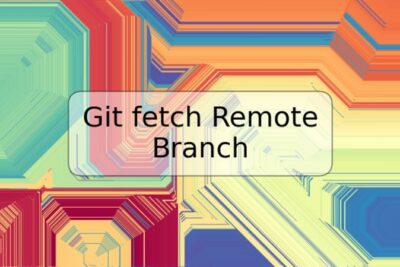

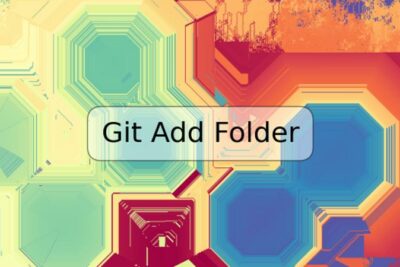




Deja una respuesta